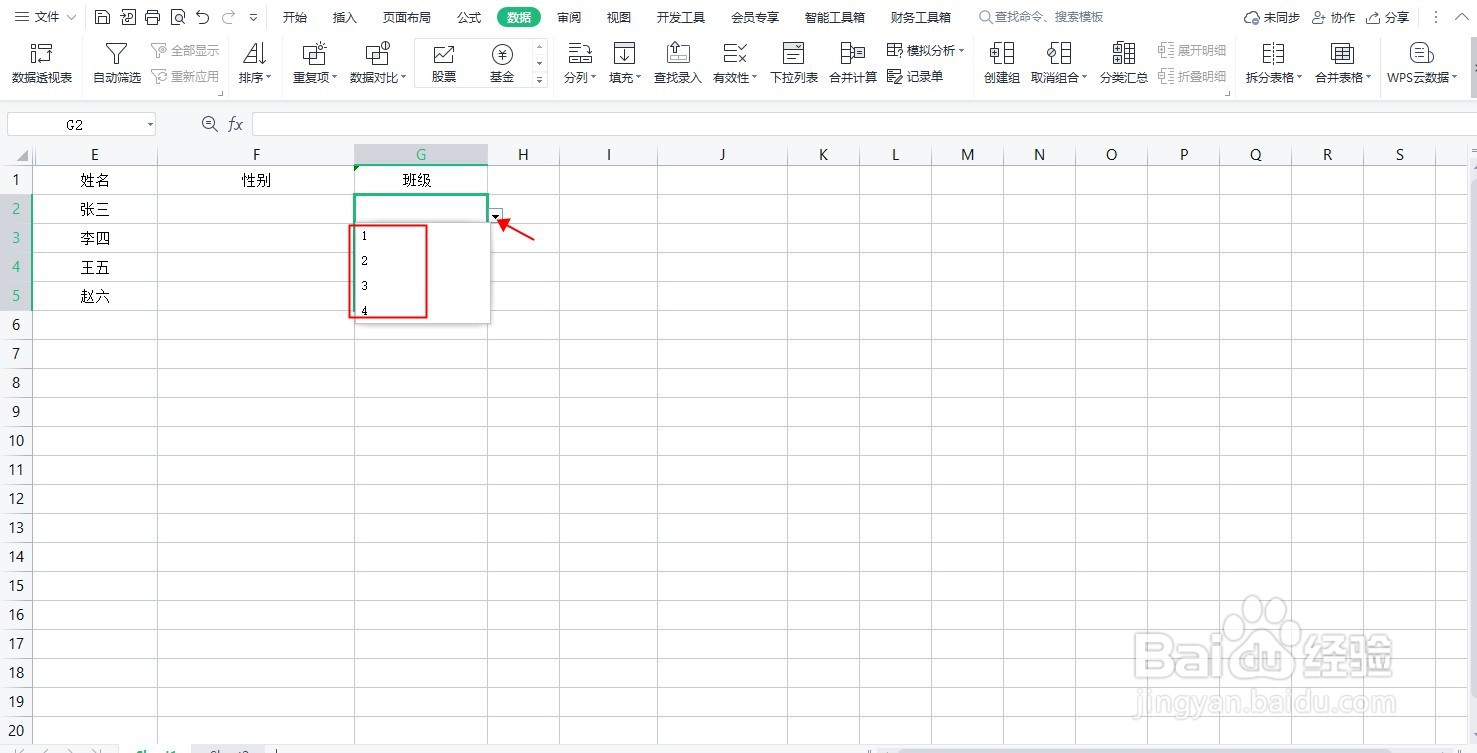1、首先,打开需要处理的表格文件,要求在性别列只能录入“男,女”在班级列只能录入“1,2,3,4”班,如下图所示

2、鼠标选中性别列,点击“数据”菜单,在工具栏中点击“有效性”右侧的下拉按钮,在下拉列表中点击“有效性”如下图所示

3、在弹出的“数据有效性”对话框中。点击有效性条件“允许”的下拉列表,选择“序列”,如下图所示

4、选择“序列”后,在来源处输入“男,女”(这里的,号必须是英文格式的),然后点击“确定”如下图所示
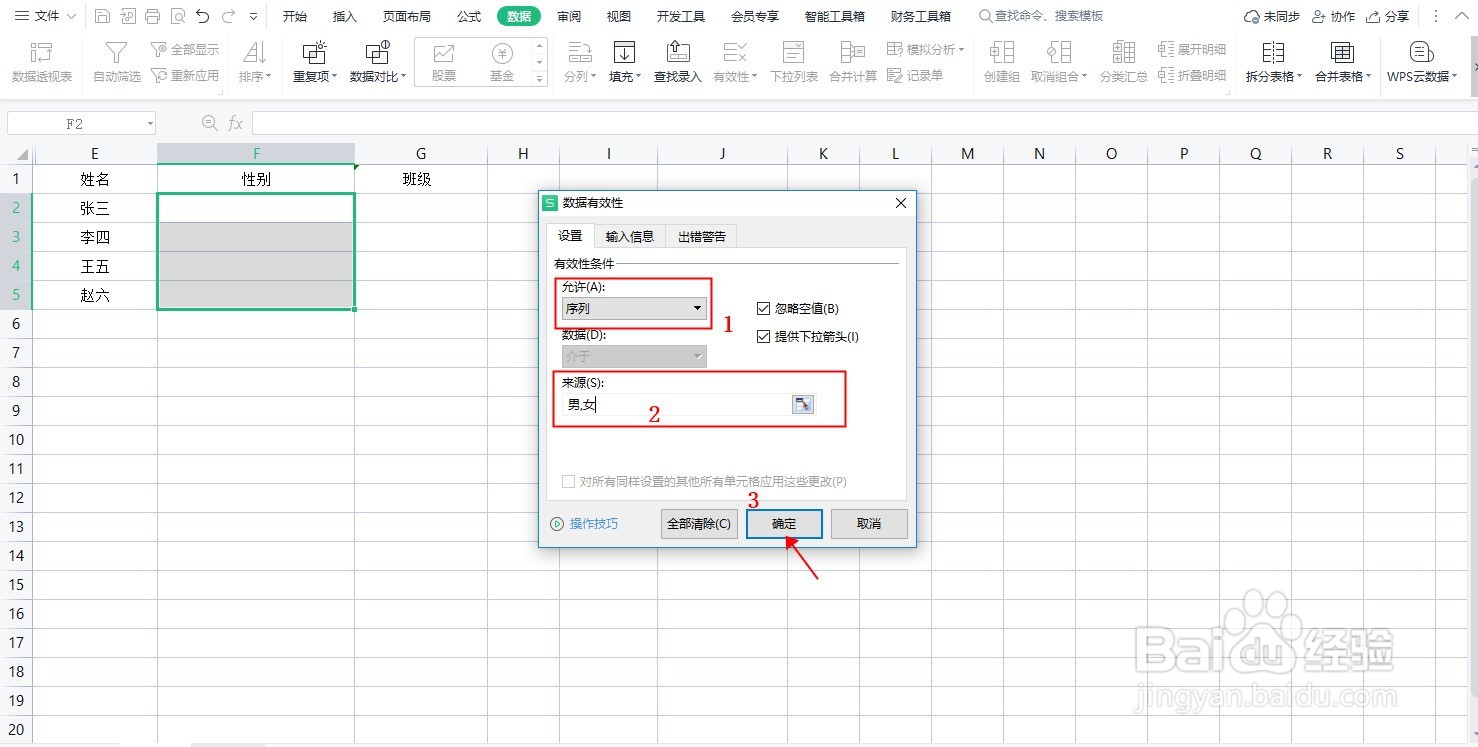
5、确认退出后,我们点击对应的性别单元格,就会出现一个下拉按钮,点开后,就可以选择填写“男,女”如下图所示。

6、班级列同理,框选班级列,点击“数据”菜单,在工具栏中点击“有效性”右侧的下拉按钮,在下拉列表中点击“有效性”如下图所示
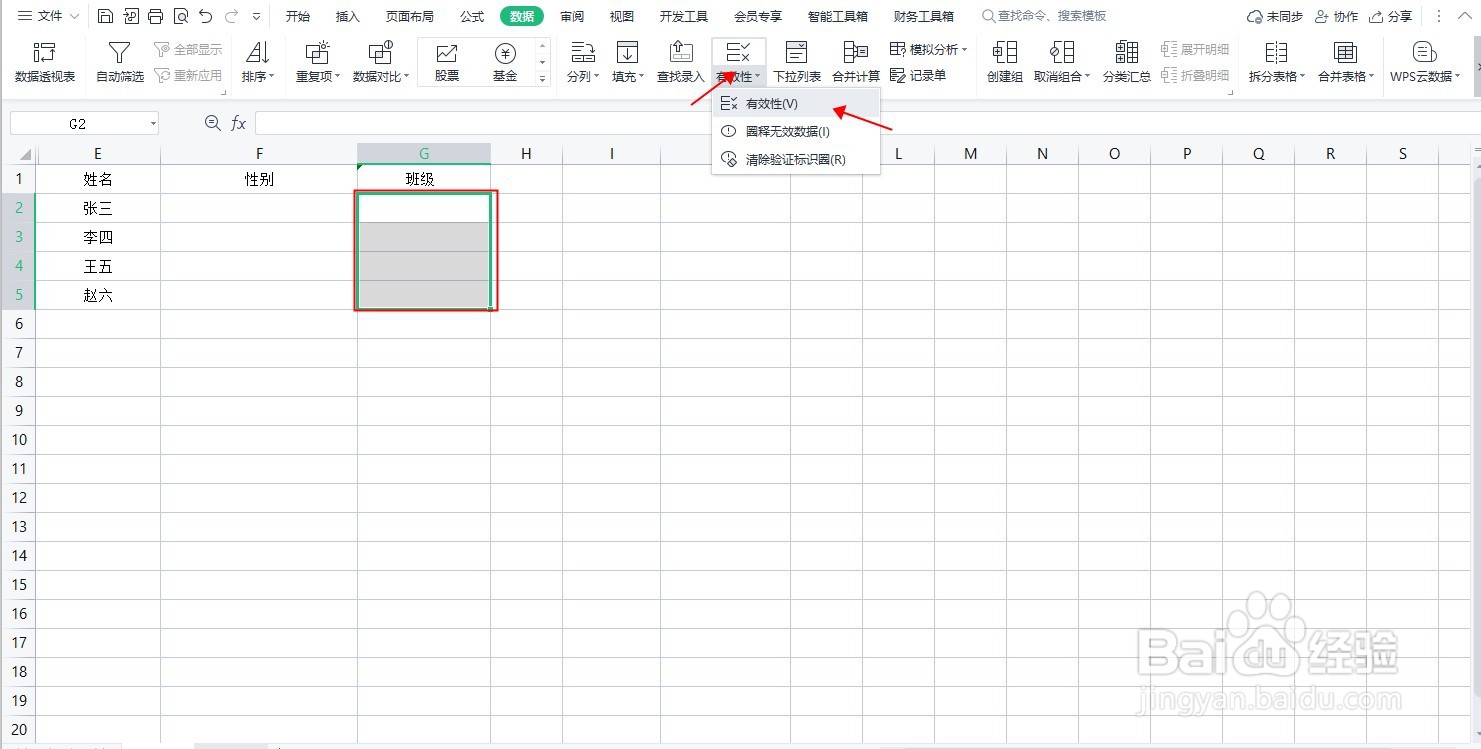
7、然后在选择“序列”在来源处输入“1,2,3,4”点击“确认”退出。退出后,点击杠鲭总秀班级下对应的单元格,就会出现如下“1,2,3,4”下拉列表,以供选择填写,如下图所示。